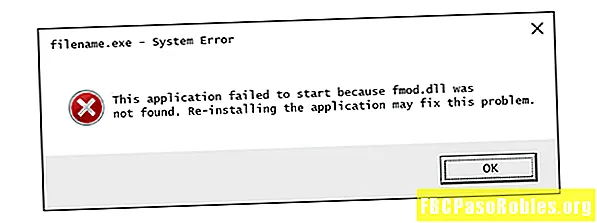内容
滑动操作使您可以在几秒钟内管理iOS Mail电子邮件
在iPhone,iPod touch或iPad上从Mail应用程序存档或删除电子邮件的最快方法是使用滑动动作。在某些情况下,例如当电子邮件打开时,删除电子邮件的标准方法是可以的。但是,当您要从“邮件”中的任何文件夹中删除或存档多封电子邮件时,刷卡速度更快。以下是设置滑动以删除和滑动以存档的方法。
本文中的信息适用于运行iOS 10及更高版本的iPhone,iPad和iPod touch设备上的Mail应用程序。
如何设置滑动以删除或存档
可能会在设备上设置了滑动操作,但是如果滑动电子邮件无法完成您想要的操作,请按照以下步骤更改向左或向右拖动电子邮件时发生的操作。
-
打开 设定值 应用程式。
-
去 邮件 和 然后点击 滑动选项.

-
选择 向右滑动 和 选择 封存。点按 背部 在屏幕顶部。然后,点击 向左滑动 然后选择 垃圾.
具有“存档”作为向左滑动选项的电子邮件帐户提供了“已删除邮件”(除其他选项外)向右滑动。

-
点按 家 按钮返回主屏幕。如果您的设备没有主屏幕按钮,请从屏幕底部向上滑动以返回主屏幕。
现在,您已经更改了邮件设置,在邮件应用程序中从左向右滑动即可存档邮件。要删除邮件,请从右向左滑动。
归档会将消息发送到归档文件夹,该文件夹位于“收件箱”之外,但不在“垃圾箱”文件夹中(您以后仍可以获取)。但是,垃圾邮件会将其发送到“垃圾箱”文件夹。
iOS Mail的滑动操作提示
使用设置的滑动操作的最佳时间是在查看电子邮件列表时,您想快速确定邮件发生了什么而无需打开它们。但是,这仅在电子邮件设置已设置为显示预览的情况下有效。您会在以下位置找到此选项 设定值 > 邮件 > 预习.
在滑动操作的设置中,您还可以使用滑动动作将电子邮件快速标记为已读,标记它或将电子邮件移动到新文件夹中。
您可以从邮件本身存档或删除电子邮件,但是滑动操作在邮件中不起作用。使用电子邮件底部的菜单栏将其删除或将其移动到新文件夹(如存档)。